Top 5 manieren om WhatsApp-video's te repareren die niet in de galerij worden weergegeven
Diversen / / June 05, 2023
WhatsApp blijft de favoriete berichten-app voor meer dan twee miljard gebruikers wereldwijd. Als je veel foto's en video's op WhatsApp ontvangt, kun je ze gemakkelijk allemaal bekijken in de galerij-app van je telefoon. Wat als die video's en foto's worden niet weergegeven in de galerij-app op je telefoon? Hier zijn de beste trucs voor het oplossen van problemen om het probleem op te lossen.

Wanneer WhatsApp-video's niet in de galerij verschijnen, moet je de app openen en naar individuele chats gaan om video's te vinden. Het is tijdrovend en op de lange termijn geen geschikte optie. In plaats daarvan kunt u de standaard galerij-app gebruiken en al uw WhatsApp-foto's en -video's onderweg beheren. Hier leest u hoe u het probleem kunt oplossen.
1. Controleer netwerkverbinding
WhatsApp downloadt automatisch media op de achtergrond bij een actieve mobiele data- en wifiverbinding. De app zal geen video's downloaden en opslaan in uw galerij als uw telefoon problemen heeft met de netwerkverbinding.

Als u WhatsApp op de iPhone gebruikt, kunt u vanuit de rechterbovenhoek naar beneden vegen en de vliegtuigmodus inschakelen. Je kunt het na enige tijd uitschakelen. Maar als u WhatsApp op Android gebruikt, moet u vanaf de bovenkant naar beneden vegen om toegang te krijgen tot de vliegtuigmodus in het meldingscentrum. Schakel het dan uit. Nadat je weer een werkende netwerkverbinding hebt, volg je andere methoden om het automatisch downloaden van video in WhatsApp in te schakelen.
2. Schakel media automatisch downloaden in voor video's
Als je vertrouwt op de optie voor automatisch downloaden van media om foto's en video's in WhatsApp op te slaan, gebruik dan de onderstaande stappen om deze in te schakelen voor video's. We behandelen zowel WhatsApp voor iOS als Android in de hele post.
Android
Stap 1: Open WhatsApp op je Android-telefoon.
Stap 2: Selecteer het kebabmenu (drie stippen) in de rechterbovenhoek. Selecteer Instellingen in het volgende menu.


Stap 3: Selecteer 'Opslag en gegevens'.

Stap 4: Tik op 'Bij gebruik van mobiele data' en selecteer het vinkje naast 'Video's'. Selecteer op dezelfde manier 'Bij verbinding met wifi' en selecteer Video's.


WhatsApp op Android begint met het automatisch downloaden van alle ontvangen video's op de achtergrond.
iPhone
Stap 1: Start WhatsApp op je iPhone. Selecteer het tandwiel Instellingen in de rechterbenedenhoek.

Stap 2: Selecteer 'Opslag en gegevens'.

Stap 3: Selecteer Video onder Media Auto-Download.

Stap 4: Tik op Wi-Fi of Wi-Fi en mobiel.

De video's die video's automatisch downloaden, blijven alleen in de individuele chatthreads. Je kunt naar elke WhatsApp-chat gaan en de video handmatig opslaan in de galerij van je telefoon.
Stap 1: Open een video op WhatsApp.
Stap 2: Tik op het pictogram Delen in de linkerbenedenhoek.

Stap 3: Selecteer Opslaan.

3. Schakel Opslaan in galerij in
Nadat je video's automatisch hebt gedownload, kan dat sla ze automatisch rechtstreeks op in de galerij van je telefoon. U hoeft niet elke video afzonderlijk op de interne opslag op te slaan. U moet een aanpassing van de instelling maken vanuit de WhatsApp-instellingen op iPhone en Android.
Android
Stap 1: Ga naar WhatsApp-instellingen op je Android-telefoon (bekijk de bovenstaande stappen).
Stap 2: Selecteer Chats.

Stap 3: Schakel de schakelaar 'Mediazichtbaarheid' in.

De optie toont nieuw gedownloade video's en foto's in de galerij van uw apparaat.
U kunt hetzelfde ook inschakelen voor individuele chats. Het voorkomt dat je galerij volloopt met onnodige video's.
Stap 1: Open een WhatsApp-chat en tik bovenaan op de naam van het contact.

Stap 2: Selecteer Zichtbaarheid van media.
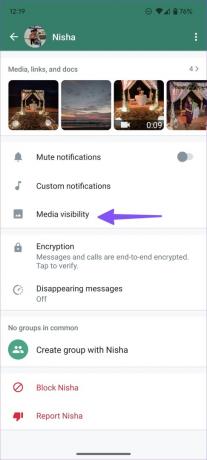
Stap 3: Tik op het keuzerondje naast Ja en druk op OK.

iPhone
Stap 1: Open WhatsApp-instellingen op uw iPhone (raadpleeg de bovenstaande stappen).
Stap 2: Open het Chats-menu.

Stap 3: Schakel de schakelaar 'Opslaan in filmrol' in.

Met de bovenstaande stappen wordt 'Opslaan in filmrol' ingeschakeld voor alle WhatsApp-gesprekken. U kunt dit alleen inschakelen voor geselecteerde chats.
Stap 1: Open WhatsApp op je telefoon en bezoek een willekeurige chat.
Stap 2: Selecteer bovenaan uw contactnaam.

Stap 3: Tik op 'Opslaan in filmrol'.

Stap 4: Selecteer Altijd.

4. Controleer interne opslag
Als je iPhone of Android bijna geen interne opslagruimte meer heeft, verschijnen je gedownloade video's niet in de apparaatgalerij. Je kunt altijd irrelevante apps verwijderen om ruimte op je telefoon vrij te maken. Lees onze gids op opslagruimte vrijmaken op de iPhone En Android zonder apps te verwijderen.
5. Wis WhatsApp-cache (Android)
Vanwege een corrupte WhatsApp-cache op Android, ziet u mogelijk geen gedownloade video's in de galerij. Laten we de WhatsApp-cache wissen en het opnieuw proberen.
Stap 1: Tik lang op het WhatsApp-app-pictogram en tik op 'i' om het app-infomenu te openen.

Stap 2: Selecteer 'Opslag en cache'.

Stap 3: Tik op 'Cache wissen' en bevestig uw beslissing.

Het opruimen van de cache verwijdert geen persoonlijke gegevens of chatten.
Krijg eenvoudig toegang tot uw WhatsApp-video's
Als u een corrupte video downloadt of een fout tegenkomt tijdens het downloadproces, verschijnt de video niet in uw apparaatgalerij. Je moet de afzender vragen om de video opnieuw te verzenden. Dat lijkt misschien niet altijd prettig. Volg de bovenstaande methoden om ervoor te zorgen dat de WhatsApp-video's die je ontvangt in de galerij-app van de telefoon terechtkomen.
Laatst bijgewerkt op 20 oktober 2022
Het bovenstaande artikel kan gelieerde links bevatten die Guiding Tech helpen ondersteunen. Het heeft echter geen invloed op onze redactionele integriteit. De inhoud blijft onbevooroordeeld en authentiek.

Geschreven door
Part werkte eerder bij EOTO.tech waar hij verslag deed van technisch nieuws. Hij werkt momenteel als freelancer bij Guiding Tech en schrijft over het vergelijken van apps, tutorials, softwaretips en -trucs en duikt diep in iOS-, Android-, macOS- en Windows-platforms.



